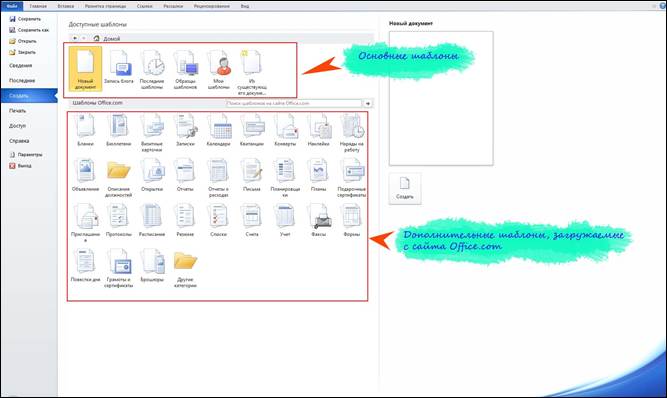- Решение распространенных проблем при использовании функции рецензирования в Word
- Проблема 1⁚ Не отображаются правки или комментарии
- Проблема 2⁚ Конфликты при одновременной работе нескольких пользователей
- Проблема 3⁚ Сложности с форматированием при внесении правок
- Проблема 4⁚ Невозможность просмотреть все изменения
- Таблица распространенных ошибок и их решений
- Список полезных советов
- Облако тегов
Решение распространенных проблем при использовании функции рецензирования в Word
Функция рецензирования в Microsoft Word – незаменимый инструмент для совместной работы над документами. Она позволяет нескольким авторам одновременно вносить правки, оставлять комментарии и отслеживать изменения, значительно упрощая процесс редактирования и повышения качества текста. Однако, несмотря на свою полезность, функция рецензирования может иногда вызывать затруднения. В этой статье мы разберем наиболее распространенные проблемы и предложим эффективные решения, позволяющие вам использовать этот инструмент на полную мощность и без лишних головных болей.
Проблема 1⁚ Не отображаются правки или комментарии
Одна из самых распространенных проблем – это ситуация, когда внесенные правки или комментарии не отображаются в документе. Это может быть связано с несколькими причинами. Во-первых, убедитесь, что режим рецензирования активирован. В верхней части окна Word найдите вкладку «Рецензирование» и проверьте, включены ли необходимые параметры, такие как «Изменения», «Комментарии» и «Оригинал». Если они выключены, просто включите их. Во-вторых, проверьте настройки отображения. Возможно, вы случайно скрыли правки или комментарии. В меню «Рецензирование» найдите группу «Отслеживание» и убедитесь, что все необходимые опции отмечены.
Если проблема не исчезла, попробуйте обновить документ. Иногда простое сохранение и повторное открытие файла помогает исправить неполадки. Если же и это не помогло, попробуйте перезагрузить Word или даже компьютер. В редких случаях, проблема может быть связана с повреждением файла. В таком случае, попробуйте создать копию документа и поработать с ней.
Проблема 2⁚ Конфликты при одновременной работе нескольких пользователей
Совместная работа над документом в режиме рецензирования может приводить к конфликтам, особенно если несколько пользователей одновременно вносят изменения в одни и те же участки текста. Word обычно справляется с этим автоматически, но иногда могут возникать проблемы с объединением правок. Для предотвращения таких ситуаций рекомендуется использовать систему контроля версий, например, храня документ в облачном хранилище, таком как OneDrive или Google Диск. Это позволит отслеживать изменения и легко восстановить предыдущие версии документа в случае необходимости.
Кроме того, важно договориться о порядке работы и разделить документ на логические блоки, чтобы каждый пользователь отвечал за свою часть. Это поможет минимизировать вероятность конфликтов и упростить процесс объединения правок.
Проблема 3⁚ Сложности с форматированием при внесении правок
Внесение правок иногда приводит к нежелательным изменениям форматирования текста. Например, добавление или удаление текста может сместить абзацы или изменить межстрочный интервал. Чтобы избежать таких проблем, рекомендуется использовать функции Word для точного контроля над форматированием. Например, вместо простого удаления текста, можно использовать функцию «Заменить», чтобы обеспечить сохранение форматирования окружающего текста.
Также полезно перед началом работы над документом сохранить его как шаблон, чтобы в случае возникновения проблем можно было вернуться к исходному форматированию. И помните, что регулярное сохранение работы – залог успеха в любой работе с документами.
Проблема 4⁚ Невозможность просмотреть все изменения
Иногда бывает сложно просмотреть все изменения, внесенные в документ. В этом случае, полезно использовать функцию «Показать все рецензирование». Эта функция позволяет отобразить все правки, комментарии и другие элементы рецензирования, чтобы вы могли получить полную картину изменений. Кроме того, Word предоставляет различные инструменты для навигации по изменениям, например, панель «Изменения», которая позволяет переключаться между различными версиями документа.
Не забывайте использовать возможности фильтрации комментариев и правок по автору или типу изменений. Это значительно упростит поиск необходимой информации и позволит сфокусироваться на конкретных аспектах документа.
Таблица распространенных ошибок и их решений
| Проблема | Решение |
|---|---|
| Правки не отображаются | Проверьте настройки режима рецензирования, обновите документ, перезагрузите Word или компьютер. |
| Конфликты при одновременной работе | Используйте систему контроля версий, разделите работу между пользователями. |
| Проблемы с форматированием | Используйте функцию «Заменить», сохраните шаблон документа. |
| Сложности с просмотром изменений | Используйте функцию «Показать все рецензирование», фильтруйте комментарии и правки. |
Список полезных советов
- Регулярно сохраняйте документ.
- Используйте ясные и понятные комментарии.
- Договаривайтесь о правилах работы с документом.
- Проверяйте документ после завершения рецензирования.
Хотите узнать больше о функциях Microsoft Word? Прочитайте наши другие статьи о работе с таблицами, создании презентаций и автоматизации задач!
Облако тегов
| Word | Рецензирование | Правки | Комментарии | Совместная работа |
| Microsoft Word | Изменения | Конфликты | Форматирование | Редактирование |